Costumamos falar sobre formate o PC, para restaurar o sistema às condições de fábrica ou reinicie com uma instalação limpa do sistema.
A rigor, na realidade, um PC nunca é formatado, formatação é o procedimento pelo qual uma memória de massa é reinicializada e preparada para uma nova escrita.
Com o passar dos anos, o prazo passou de indicar a simples exclusão do conteúdo do disco rígido do PC, para indicar também a posterior reinstalação do sistema (geralmente Windows).
Então, hoje, formatar um PC significa formatar seu armazenamento em massa (HDD ou SSD) e instalar o Windows novamente.
É verdade que a formatação torna o sistema mais rápido?
A resposta é complexa, seu hardware permanece exatamente o mesmo, mas você certamente notará uma maior capacidade de resposta e velocidade. O Windows infelizmente com o passar dos meses e com o uso tende a ficar mais lento, isso era muito evidente nas versões anteriores e tem melhorado aos poucos, mesmo que seja um defeito que parece permanecer.
Durante a utilização, instalação e desinstalação de programas, navegação na Internet, atualizações, são todas operações que tendem a acumular lixo que torna o sistema lento, por vezes de forma bastante evidente.
A formatação também é uma boa maneira de limpar malware ou vírus de um sistema comprometido. Ao formatar o disco rígido e reinstalar o sistema de uma fonte segura, as infecções persistentes podem ser erradicadas de uma vez por todas.
Existem alternativas para a formatação do Windows?
A resposta é sim, na Microsoft eles perceberam que seus usuários costumavam formatar seus computadores, então seguiram por dois caminhos:
- eles tomaram medidas para otimizar seus sistemas para reduzir o acúmulo de lixo e a deterioração do desempenho;
- inseriu uma ferramenta automatizada que irá formatar e reinstalar o sistema.
Este procedimento, desenhado e inserido pela Microsoft com o Windows 8 e também presente no Windows 10, é denominado Redefinir, que permite restaurar o sistema exatamente como estava após a instalação do sistema operacional.
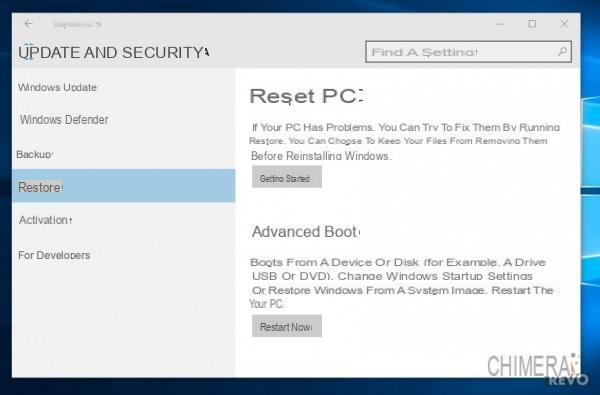
O reset tem várias opções algumas mais drásticas outras menos, a opção Remover arquivos e limpar unidades é equivalente à formatação, pois o sistema formata o disco rígido e se reinstala do zero. Escolher esta opção apagará todos os seus arquivos pessoais, portanto, um backup é altamente recomendado antes de continuar.
Depois de redefinir o sistema não pedirá a chave do produto se o Windows for genuíno, se estiver rachado, pode pedir o serial. Em qualquer caso, ele inicializará normalmente e será possível usar um KMS (na verdade, uma ferramenta pirata para ativação).
Aconselhamos fortemente contra o uso dessas ferramentas porque você corre o risco de expor seu PC a trojans e malware imediatamente após limpá-lo. Além disso, graças às licenças ESD, alguns euros são agora suficientes para levar para casa uma licença válida e não correr riscos.
Para saber tudo sobre como reiniciar o sistema, recomendamos que você consulte nosso estudo aprofundado dedicado.
Então, como você formata seu computador?
Enfatizando que a partir do Windows 8 (portanto também no Windows 10) é aconselhável usar a útil ferramenta de redefinição de que falamos no último parágrafo também para instalações limpas, aqui está como formatar um PC com Windows da maneira antiga.
Aqui estão as etapas necessárias antes de iniciar a formatação:
- Devemos faça um backup de seus dados importantes, a formatação irá apagá-los todos do disco rígido, então você deve salvar seu backup ou em um stick USB particularmente grande ou em um disco rígido externo.
- Precisamos criar um mídia contendo o sistema a ser reinstalado (se for Windows pode consultar o nosso guia);
- Baixe os drivers (especialmente os de rede): geralmente o Windows, se conectado, pode baixar o resto de forma independente. Os drivers de rede (para a placa de rede e para o chipset WiFi) podem ser encontrados no site do fabricante, geralmente procurando pelo seu modelo. O driver será salvo em uma chave USB ou disco rígido externo para que você possa recuperá-lo se o seu PC não conectar após a reinstalação;
- Marque o chave de produto codice de seu sistema Windows e seus programas (fizemos um guia sobre como recuperá-los do registro do sistema).
Se você tem uma versão de Windows ou Office rachado, o crack pode ser o primeiro de seus problemas, pois cria uma vulnerabilidade que expõe seu computador a ataques e pode conter Trojans que permitem a entrada de malware. Recomendamos que você obtenha uma licença ESD de baixo custo para que você não tenha mais nenhum inconveniente.
Depois de concluir as etapas preliminares, é hora de passar para a formatação real:
- Insira a mídia que contém o sistema (caneta USB ou DVD) e reinicie o PC. Se o PC for compatível com UEFI e a mídia de instalação for feita corretamente, ela deve ser detectada e o sistema deve ser iniciado a partir daí. Se não houver medo, você deve entrar na BIOS e consertar o "Ordem de inicialização”(Ou seja, a ordem de início, dedicamos um guia ao tema).
- Em seguida, pressione qualquer tecla no teclado do PC quando a mensagem para iniciar a instalação aparecer, selecione o idioma do sistema operacional e o layout na sua línguao para o teclado, a seguir clique nos botões para a frente e Instalar.
- O Windows normalmente pede o chave de produto da sua cópia do Windows, acesse-a e clique em para a frente e aceitar as condições de uso do sistema operacional colocando a marca de seleção ao lado do item Eu aceito as condições da licença. Se você não tiver uma chave de produto, pode deixar o campo em branco e clicar em Avançar de qualquer maneira. Você terá 30 dias para ativar o sistema. Depois de clicar para a frente você pode escolher a instalação personalizadas.
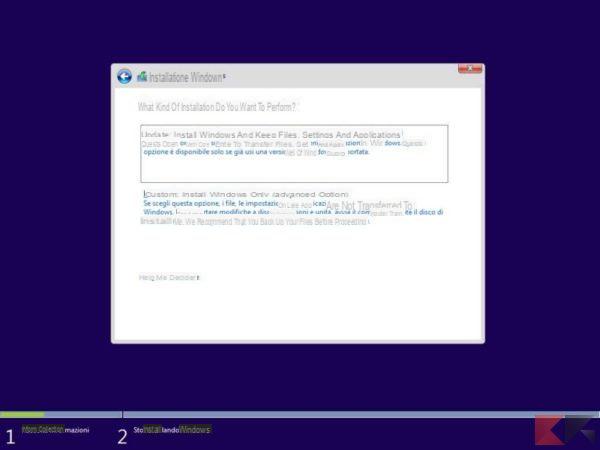
- Será aberta uma tela na qual o Windows perguntará onde você deseja instalar o sistema operacional, escolha a partição de seu interesse e clique em formato (caso contrário, o instalador manterá os dados e transferirá o sistema antigo para a pasta Windows.old). Neste ponto, você pode clicar em Avançar e a instalação continuará por si mesma até o final (em média, leva de 15 a 30 minutos), durante o procedimento o PC será reiniciado algumas vezes.
- No final da instalação, o Windows solicitará que você indique sua conta de usuário e algumas preferências (como as de atualizações de segurança). A menos que tenha necessidades especiais, você pode deixar as configurações padrão e, finalmente, indicar a rede à qual o sistema deve se conectar. Se não der certo, não se preocupe, você pode clicar em seguida e, ao iniciar, instalar o driver que você baixou anteriormente.
Este é um procedimento de instalação típico; na realidade, muitas coisas merecem um estudo aprofundado a partir do BIOS e UEFI, portanto, convidamos você a consultar nosso guia de instalação do Windows 10.
Nosso guia rápido para formatar um PC com Windows chegou ao fim, esperamos que a formatação tenha resolvido os problemas do seu computador.


























